
手机怎么设定每周提醒 手机如何设置每周固定时间闹钟提醒
发布时间:2024-02-15 09:29:50 来源:三公子游戏网
在现代快节奏的生活中,手机成为了我们生活中不可或缺的一部分,除了通话和社交媒体,手机还具备了许多实用的功能,其中之一就是提醒功能。手机的提醒功能可以帮助我们在繁忙的工作和生活中不错过重要的事情。而如何设置手机每周的固定时间闹钟提醒,成为了很多人关注的问题。在本文中我们将探讨手机如何设定每周提醒,以及如何设置每周固定时间的闹钟提醒,为您提供一些实用的方法和技巧。
手机如何设置每周固定时间闹钟提醒
具体方法:
1.首先打开iPhone手机里的自带 时钟,点开闹钟页面之后。点击页面右上角的 加号+ 添加,如下图
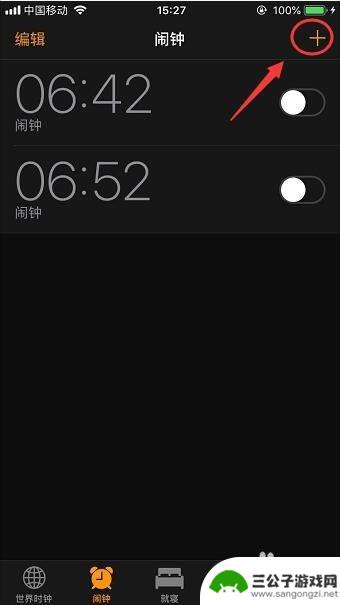
2.然后进入到添加闹钟页面,调一个适合的时间,它的下方有个 重复,如下图
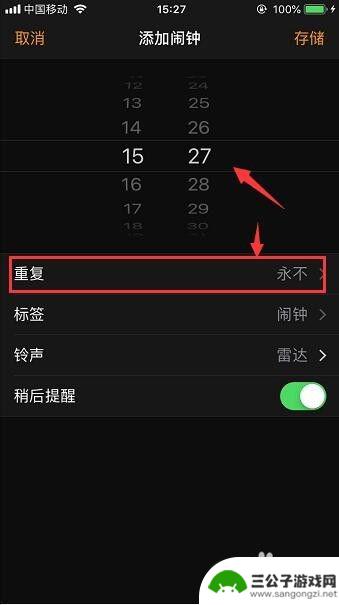
3.点击打开重复页面,从周一到周日,选择需要闹钟提醒的打勾,如下图
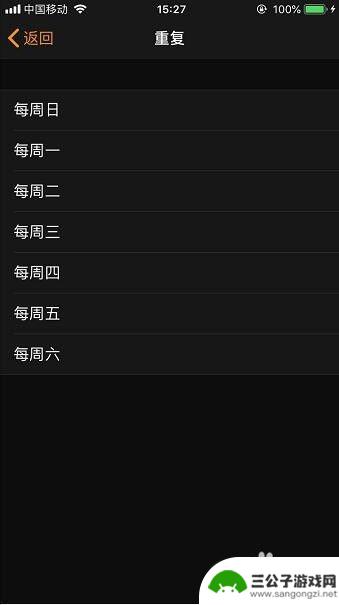
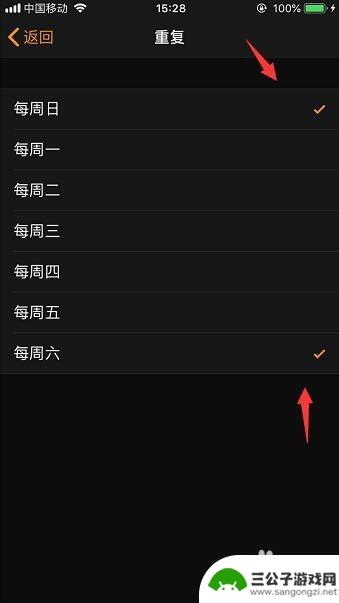
4.设置好之后返回到添加闹钟页面,就可以看到重复时间已经改成了你设置的时间段。然后还可以设置特别铃声,如下图
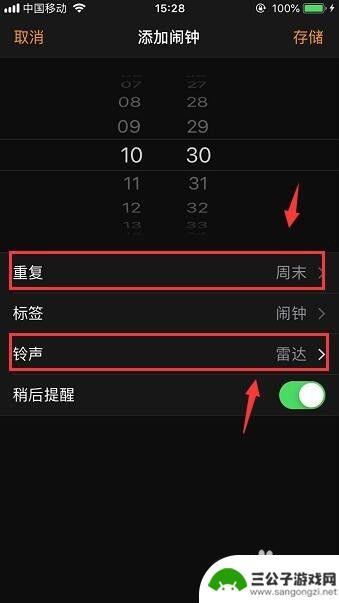
5.打开铃声选择好之后返回到添加闹钟页面,确认时间无误之后,点击右上角的 存储,如下图
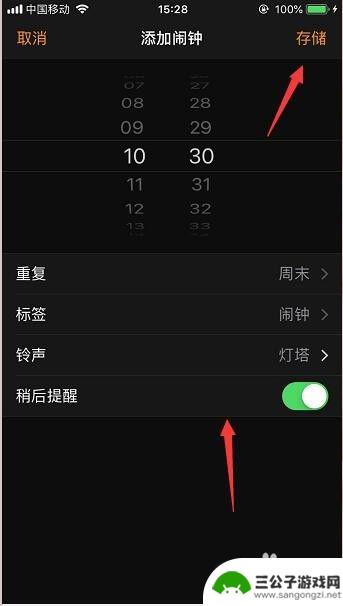
6.存储完成之后回到闹钟页面,就可以看到刚刚设置的闹钟已经开启。而且还有备注是每个周末(也就是你设置的时间啦)都会自定开启提醒,如下图

以上就是手机如何设置每周提醒的全部内容,如果您遇到同样的问题,可以参考本文中介绍的步骤进行修复,希望对大家有所帮助。
热门游戏
-
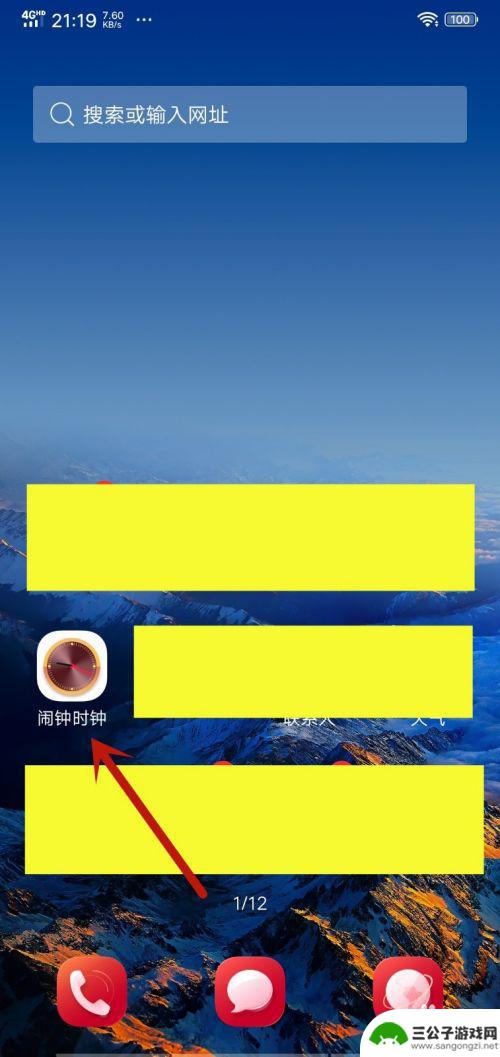
芒果手机怎么设置闹钟铃声 手机闹钟铃声怎么调
现代人生活节奏快,每天都面临着各种时间安排和提醒的需求,而手机闹钟作为一种常用的提醒工具,已经成为我们日常生活中不可或缺的一部分。有时候我们可能对手机闹钟的铃声不太满意,希望能...
2023-11-18
-
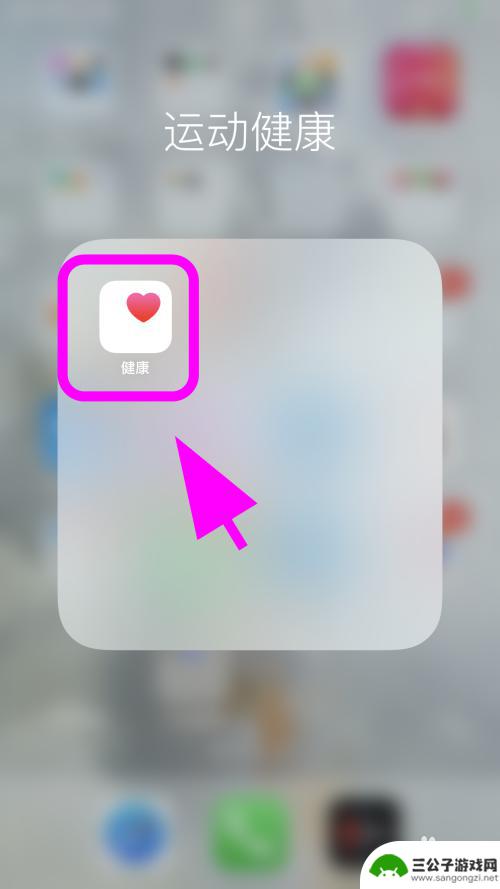
苹果手机每天响一个不存在的闹钟 iPhone闹钟设置错误每天响怎么办
每天清晨,苹果手机的闹钟准时响起,却发现时间并不是设定的时间,而是一个不存在的闹钟,这让人感到困惑和烦恼,不知道该如何解决这个问题。可能是iPhone闹钟设置错误,导致每天都会...
2024-07-14
-
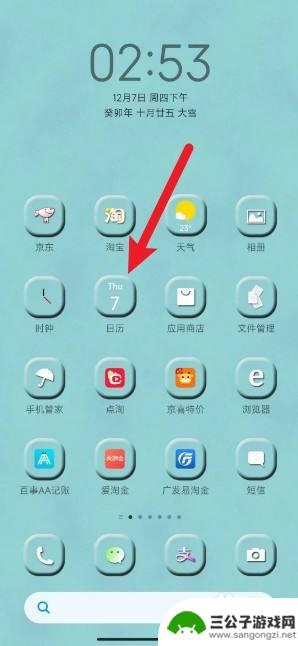
小米手机日历提醒闹钟怎么关 小米手机日历提醒关闭方法
小米手机日历提醒闹钟是一项非常实用的功能,它能够帮助我们及时提醒重要的日程安排,有时候我们可能并不需要这些提醒,或是想要关闭某些特定的提醒。小米手机日历提醒闹钟的关闭方法是什么...
2024-02-27
-
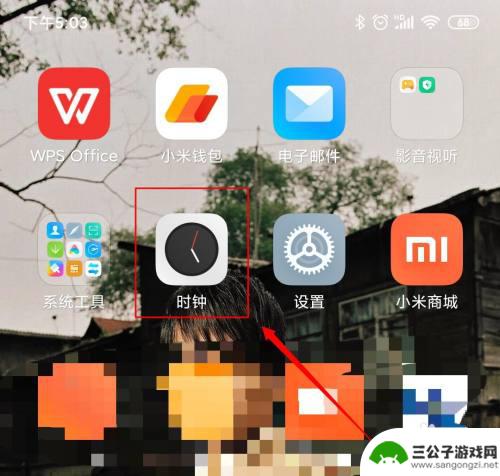
小米手机如何设置两个闹钟 小米手机闹钟如何设置震动提醒
在日常生活中,准时起床对于很多人来说是一件非常重要的事情,小米手机提供了便捷的设置功能,可以轻松设置两个不同时间的闹钟,确保您不会错过重要的约会或工作。小米手机还支持震动提醒功...
2024-09-08
-
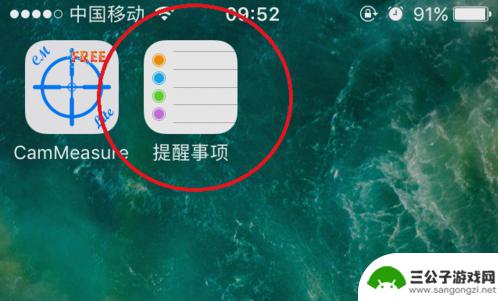
休息提醒怎么设置苹果手机 iPhone手机怎样设定每小时提醒或整点报时
在现代社会人们的生活节奏越来越快,工作压力也越来越大,很容易忽略休息的重要性,为了提醒自己定时休息,苹果手机iPhone提供了一种便捷的功能——每小时提醒或整点报时。通过设置手...
2024-02-26
-
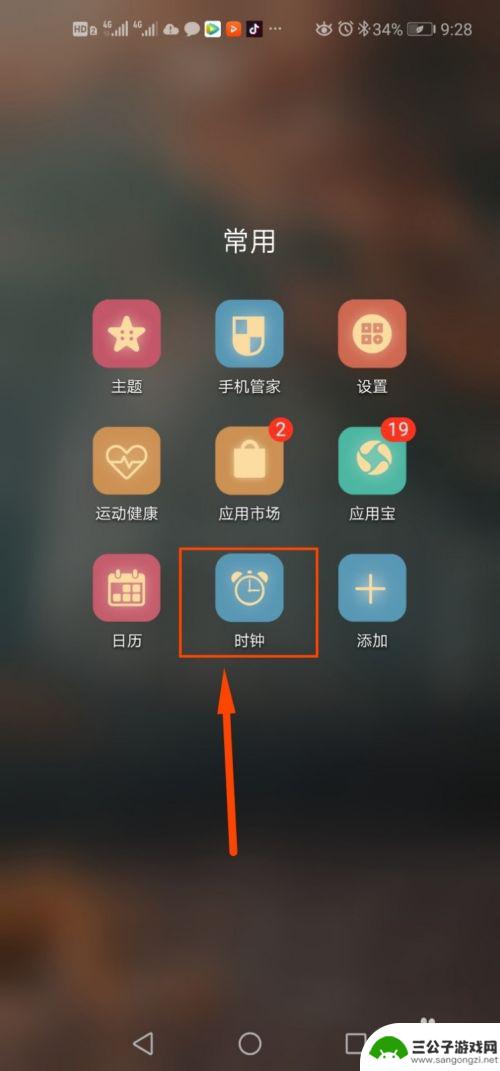
魅族手机闹铃震动怎么设置 手机闹钟怎么调成无声只震动(适合所有智能手机)
在日常生活中,手机闹钟是我们每天必不可少的工具之一,不过有时候我们可能会遇到一些场合需要手机闹钟静音但又不能错过提醒的情况。如何在魅族手机上设置闹钟为无声只震动呢?不只是魅族手...
2024-10-24
-

iphone无广告游戏 如何在苹果设备上去除游戏内广告
iPhone已经成为了人们生活中不可或缺的一部分,而游戏更是iPhone用户们的最爱,让人们感到困扰的是,在游戏中频繁出现的广告。这些广告不仅破坏了游戏的体验,还占用了用户宝贵...
2025-02-22
-

手机图片怎么整体缩小尺寸 如何在手机上整体缩小照片
如今手机拍照已经成为我们日常生活中不可或缺的一部分,但有时候我们拍摄的照片尺寸过大,导致占用过多存储空间,甚至传输和分享起来也不方便,那么如何在手机上整体缩小照片尺寸呢?通过简...
2025-02-22














